如何实现Excel数据位数不足自动0填充?
1、准备好一份Excel表格文件,小编以如下空白文档为例,需在首列【序号】下输入“8位序号”,其中不足8位数的前面位以“0”填充
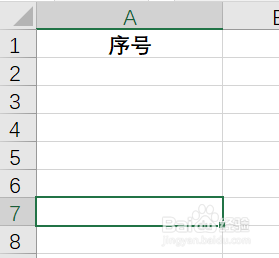
2、选中A列,点击菜单栏【数字】模块右下角的箭头,打开【设置单元格格式】弹框


3、点击【数字】-【自定义】,并在类型框输入【00000000】,输入完成后点击【确定】

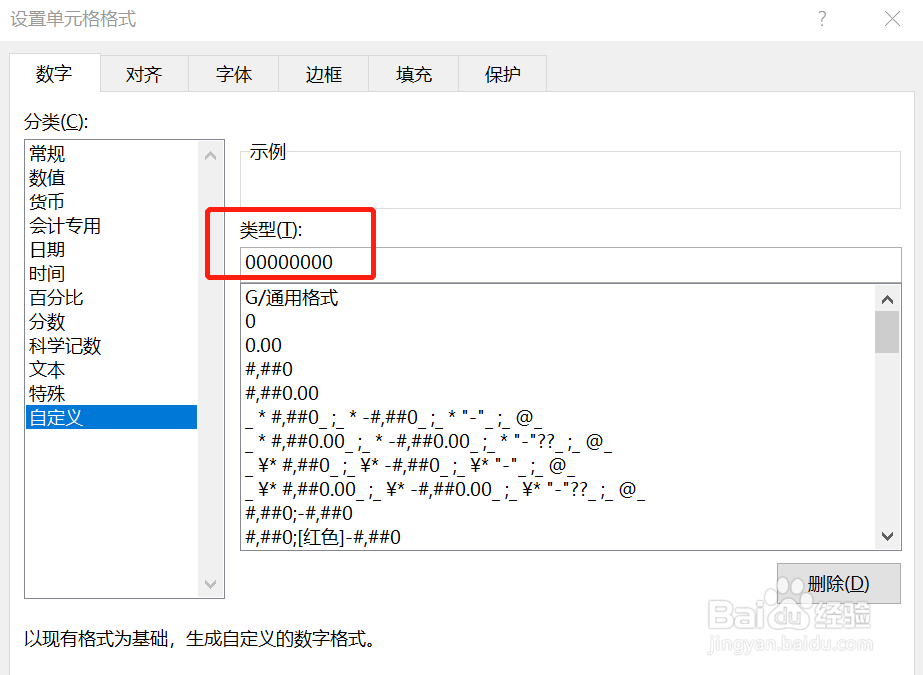
4、返回Excel表格中,输入数字【14508】,可以看到最终Excel展示为【00014508】
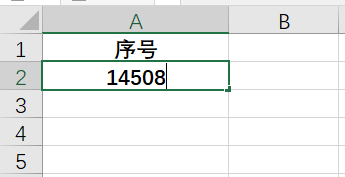

5、选中A2单元格,可以在公式值位置看到原始数值仍为【14508】
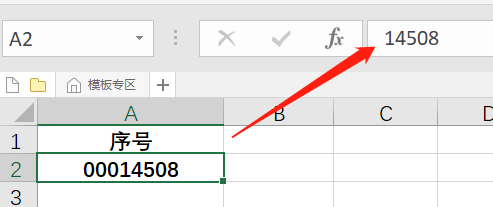
1、准备好Excel表格,确定需要0补齐的数据总位数
2、打开【设置单元格格式】弹窗,点击【数字】下的【自定义】,并在类型中输入入【00...00】(0的个数=位数)后点击【确定】
3、返回单元格正常输入数据中非0部分即可
声明:本网站引用、摘录或转载内容仅供网站访问者交流或参考,不代表本站立场,如存在版权或非法内容,请联系站长删除,联系邮箱:site.kefu@qq.com。
阅读量:61
阅读量:80
阅读量:97
阅读量:180
阅读量:110